- Ако звук не функционише на вашем преноснику Леново Б590, можда ћете имати проблема са управљачким програмом.
- Прво ћете морати да проверите каблове и везе јер се често могу оштетити.
- Ажурирање управљачких програма помоћу независног алата такође може брзо решити овај проблем.
- Такође можете покушати да покренете наменске програме за решавање проблема са звуком да бисте решили проблем са звуком.

Овај софтвер ће одржавати и покретати управљачке програме, чиме ће се заштитити од уобичајених рачунарских грешака и квара хардвера. Проверите све своје управљачке програме у 3 једноставна корака:
- Преузмите ДриверФик (верификована датотека за преузимање).
- Кликните Покрените скенирање да бисте пронашли све проблематичне управљачке програме.
- Кликните Ажурирај управљачке програме да бисте добили нове верзије и избегли кварове у систему.
- ДриверФик је преузео 0 читаоци овог месеца.
Ако сте пробали Виндовс 10 64-битни ОС на вашем Леново Б590 (или ако и даље користите Виндовс 8.1), можда сте налетјели на неке проблеме, један од њих је звук.
Дакле, видећи да многи корисници имају овај проблем са звуком, објаснићемо вам у водичу испод како можете да поправите звук Леново Б590 у само неколико једноставних корака.
Већину времена звук возача који користите за Леново 590 у оперативном систему Виндовс 10 (укључујући управљачки програм за звук) нису увек компатибилни са најновијим верзијама оперативног система Виндовс.
Али покушаћемо да ажурирамо ваш звук управљачки програм до најновије верзије, а такође покрените алатку за решавање проблема са звуком у оперативном систему Виндовс 8.1 или Виндовс 10 и погледајте како то иде одатле.
Како могу да поправим проблеме са звуком Леново Б590 у оперативном систему Виндовс 10?
- Проверите кабловску везу
- Ажурирајте управљачки програм за звук
- Покрените алатку за решавање проблема са звуком
- Инсталирајте Леново алатку за решавање проблема
- Користите други медија плејер
- Инсталирајте ажурирања ОС на чекању
- Уверите се да је омогућен ваш аудио уређај
1. Проверите кабловску везу
Пре свега, потребно је да проверите све кабловске везе звучног система. Ако тамо имате било каквих проблема, нећете моћи да наставите са доленаведеним корацима.
То укључује проверу да ли су прикључнице правилно прикључене и да ли су сви каблови у реду. Такође можете покушати да користите друге аудио каблове ако их имате у близини.
2. Ажурирајте управљачки програм за звук
- Десни клик на Почетак дугме и изаберите Менаџер уређаја са списка.
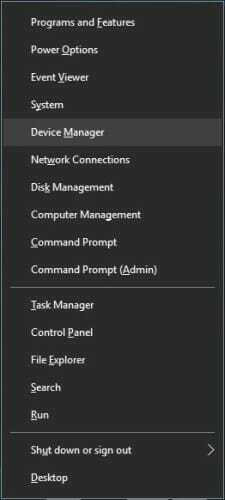
- На левој бочној плочи пронађите и двапут кликните на Контролери за звук, видео и игре одлика.
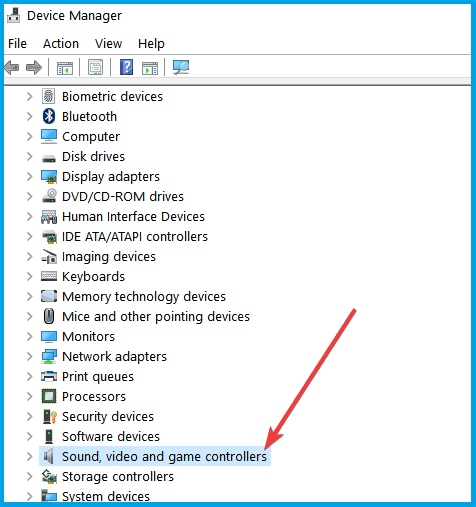
- У подменију проверите да ли је тамо наведена ваша звучна картица, као и да ли поред ње нема жутог ускличника.
- Ако није, онда ћете морати да посетите веб локацију произвођача и одатле преузмете најновији управљачки програм.
- Ако поред управљачког програма имате жути знак узвика, кликните десним тастером миша или држите тастер на њему.
- Кликните или додирните Својства функција из менија.
- Сада кликните на Возач таб са горње стране прозора Пропертиес.
- Изаберите Ажурирати драјвер из менија.
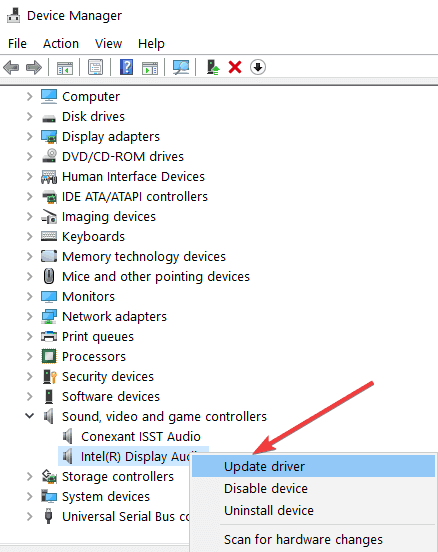
- Следите упутства на екрану да бисте завршили ажурирање.
- Поново покрените систем и проверите да ли звук ради.
Морате да знате да ће ажурирањем звучних управљачких програма систем пронаћи и инсталирати подразумевани управљачки програм за ваш уређај, а то не функционише увек.
Алтернатива је одлазак на веб локацију произвођача и преузимање исправног управљачког програма. Међутим, тај процес може бити дуготрајан и напоран.
Такође можете испробати једноставну методу, користећи наменски независни алат који ће аутоматски ажурирати и поправити све ваше управљачке програме у једном потезу. Алат који се препоручује у наставку је апсолутно сигуран и лак за употребу.
 Систем најчешће не ажурира генеричке управљачке програме за хардвер и периферне уређаје рачунара. Постоје кључне разлике између генеричког покретачког програма и управљачког програма произвођача.Тражење праве верзије управљачког програма за сваку од ваших хардверских компоненти може постати заморно. Због тога вам аутоматизовани помоћник може сваки пут помоћи да пронађете и ажурирате систем исправним управљачким програмима и топло препоручујемо ДриверФик.Следите ове једноставне кораке за безбедно ажурирање управљачких програма:
Систем најчешће не ажурира генеричке управљачке програме за хардвер и периферне уређаје рачунара. Постоје кључне разлике између генеричког покретачког програма и управљачког програма произвођача.Тражење праве верзије управљачког програма за сваку од ваших хардверских компоненти може постати заморно. Због тога вам аутоматизовани помоћник може сваки пут помоћи да пронађете и ажурирате систем исправним управљачким програмима и топло препоручујемо ДриверФик.Следите ове једноставне кораке за безбедно ажурирање управљачких програма:
- Преузмите и инсталирајте ДриверФик.
- Покрените софтвер.
- Сачекајте да открију сви ваши неисправни управљачки програми.
- ДриверФик ће вам сада показати све управљачке програме који имају проблема, а ви само требате да изаберете оне које бисте желели да поправе.
- Сачекајте да апликација преузме и инсталира најновије управљачке програме.
- Поново покренути рачунару да би промене ступиле на снагу.

ДриверФик
Одржавајте да управљачки програми компонената вашег рачунара раде савршено, без угрожавања рачунара.
Посетите сајт
Изјава о одрицању одговорности: овај програм треба надоградити са бесплатне верзије да би извршио неке одређене радње.
3. Покрените алатке за решавање проблема са звуком
3.1 Покрените алатку за решавање проблема са репродукцијом звука
- Тип алат за решавање проблема у Виндовс претрази и кликните на Решавање проблема са подешавањима из резултата.

- У следећим прозорима кликните на Додатни алати за решавање проблема.
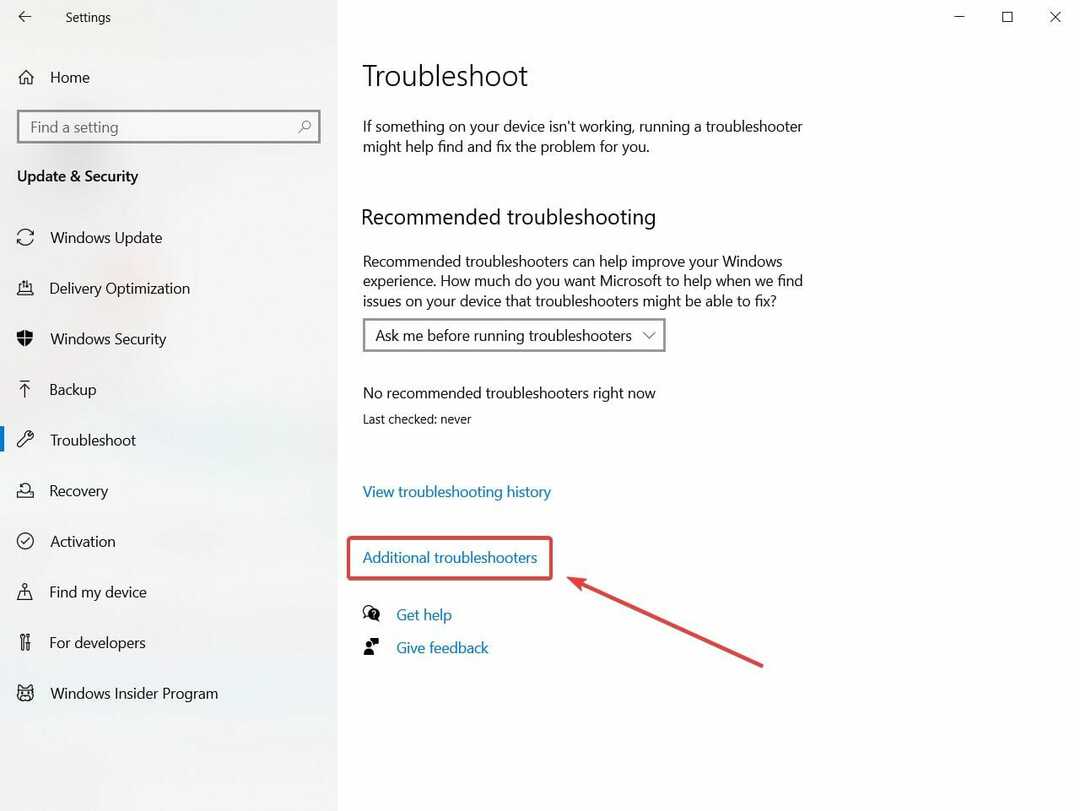
- Постоје две алатке за решавање проблема са звуком, али почнимо са Репродукује се алатка за решавање проблема са звуком из следећег прозора. Кликните на њега, а затим на Покрените алатку за решавање проблема дугме.
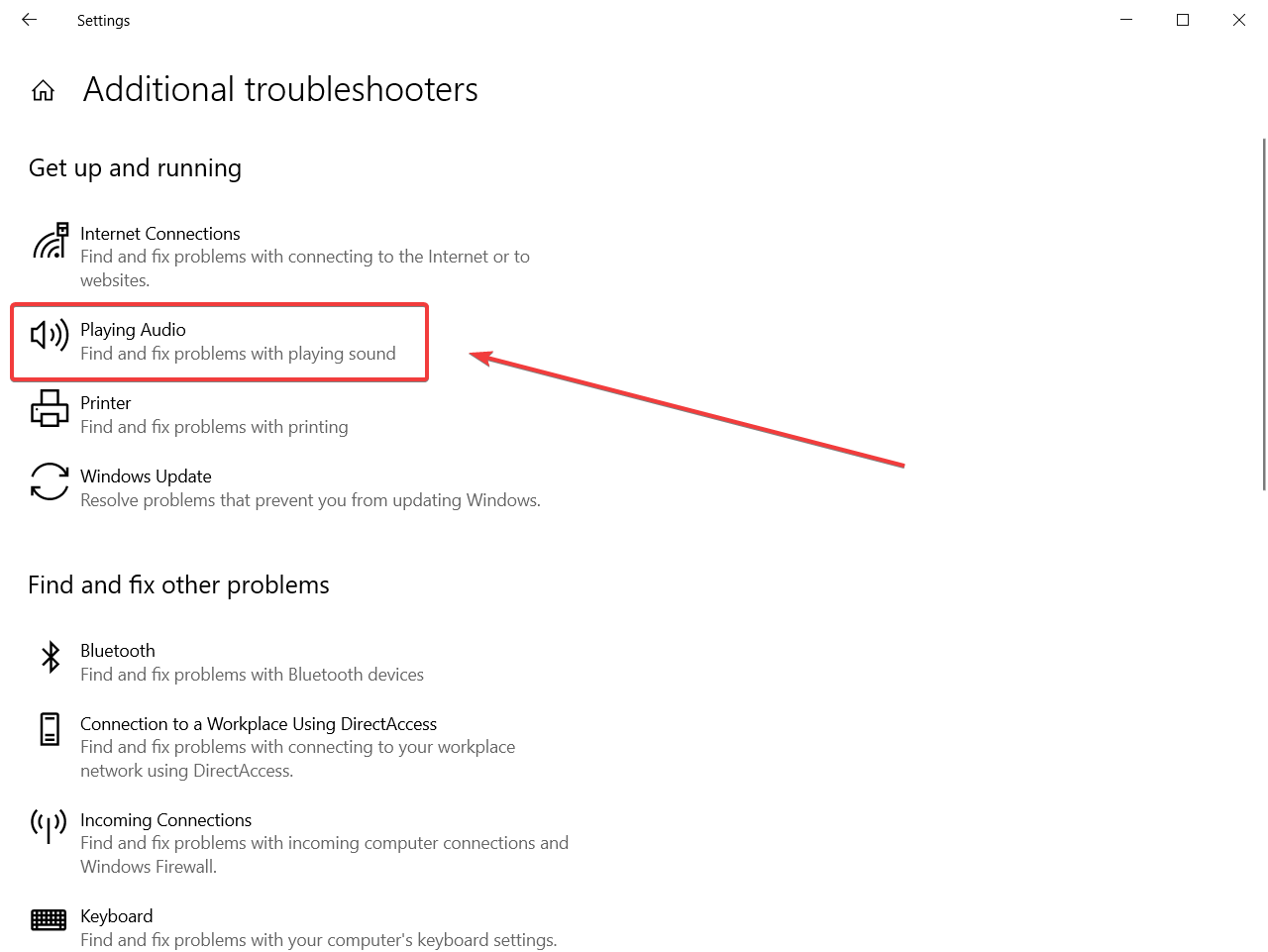
- У следећем прозору мораћете да изаберете уређај који желите да решите.
- Ако вас питају да ли желите искључите аудио побољшања, уради и то.
- Такође ћете бити упитани да ли желите да поставите тај аудио уређај као подразумевани, па бисте требали кликнути на Примени ово решење ако се покаже.
- Систем ће скенирати могуће проблеме са уређајем за репродукцију и отклониће их.
3.2 Покрените алатку за решавање проблема са снимањем звука
- На додатној страници за решавање проблема померите се надоле да бисте пронашли Алатка за решавање проблема са снимањем звука.
- Кликните на њега, а затим на Покрените ову алатку за решавање проблема дугме.
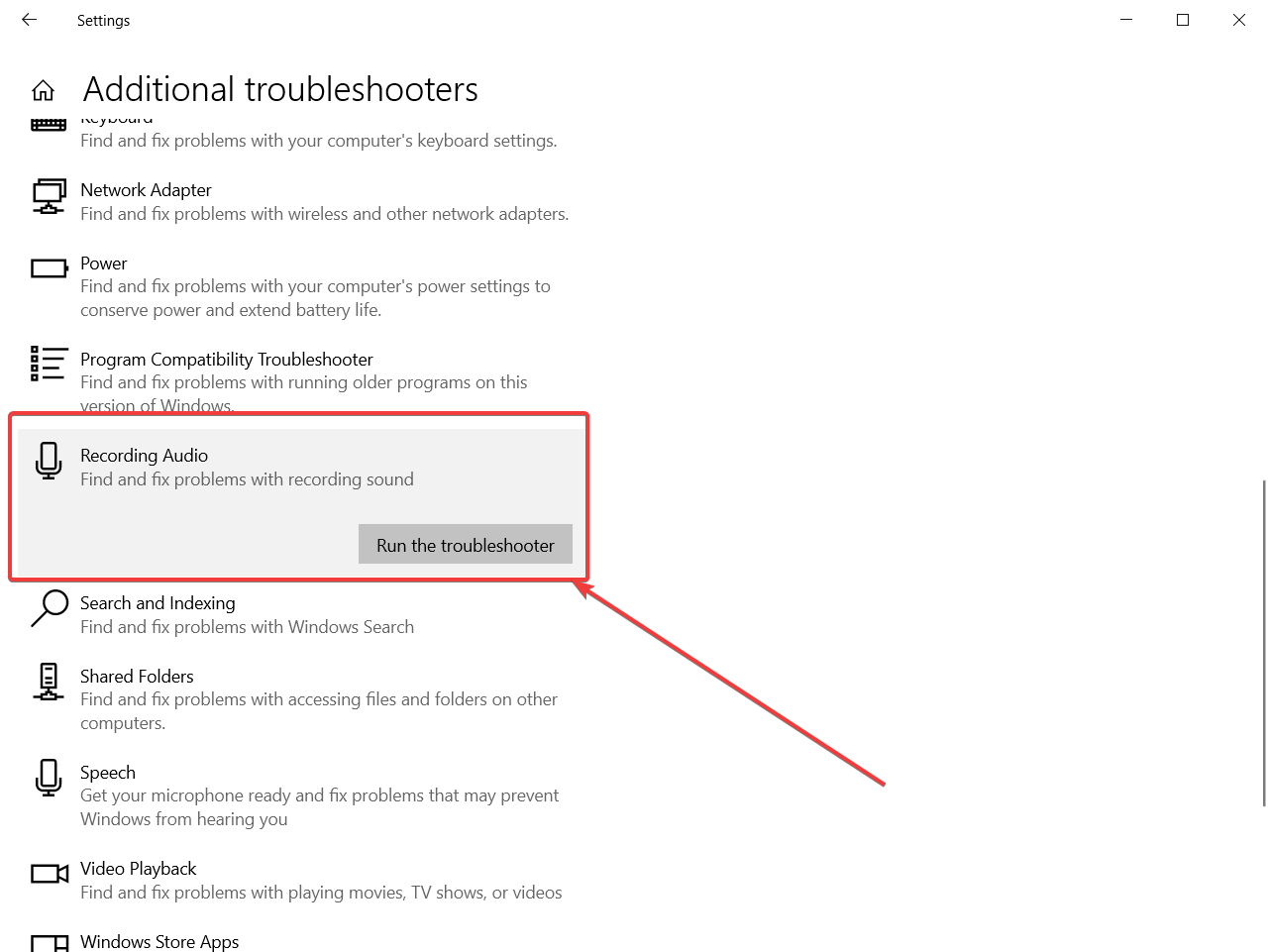
- Следите кораке да бисте решили проблеме са уређајима за снимање звука, баш као што сте то урадили са алатком за решавање проблема са репродукцијом звука из горњег решења.
Ову алатку за решавање проблема треба да користите само ако имате проблема са Леново Б590 микрофон.
3.3 Користите Мицрософт алатку за решавање проблема са звуком за старије верзије оперативног система Виндовс
- Преузмите апликацију за решавање проблема са звуком за Виндовс са Мицрософтове веб странице.
- Кликните левим тастером миша или тапните на Сними документ одлика.
- Кликните левим тастером миша или тапните на У реду дугме.
- По завршетку преузимања, морате да одете у фасциклу у којој сте сачували извршну датотеку и покренете је.
- Следите упутства на екрану да бисте завршили решавање проблема са аудио системом.
Покретање програма за решавање проблема са звуком је основни поступак за сазнавање свих могућих проблема са звучним уређајима, па покушајте то да урадите.
4. Инсталирајте Леново алатку за решавање проблема

- Преузмите апликацију Леново Солутион Центер за Виндовс.
- Мораћете да отворите Реадме датотека након преузимања како бисте завршили инсталацију.
- Следите процедуру за решавање могућих проблема.
Након што инсталирате апликацију, поново покрените рачунар и погледајте како звук функционише. Проблем би требало решити, али ако не, покушајте са следећим решењем.
5. Користите други медија плејер
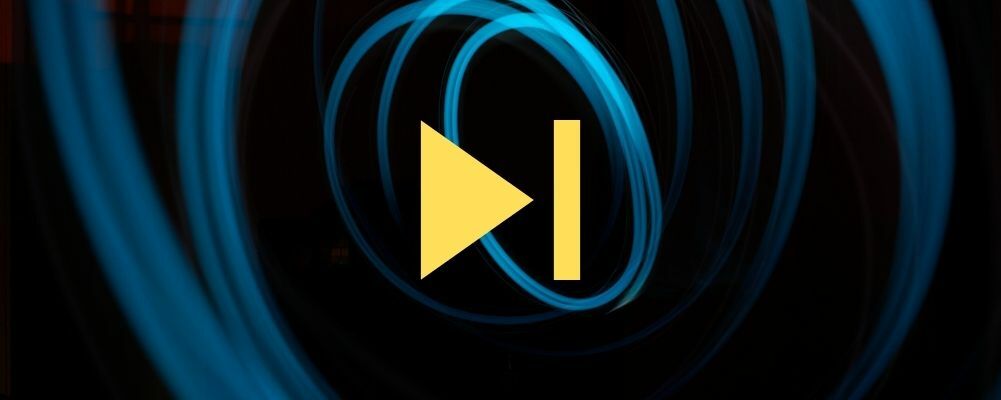
Проверите на неколико апликација да ли звук ради. Можда имате проблем са одређеном апликацијом, а остале могу да функционишу.
Имамо одличну листу са најбољи медијски плејери за Виндовс 10 па не би шкодило покушају да видим да ли други немају овај проблем.
6. Инсталирајте ажурирања ОС на чекању
- Тип ажурирање у Виндовс претрази и одаберитеПровери ажурирањаиз резултата.

- Кликните или додирните Провери ажурирања дугме.

- По завршетку провере инсталирајте све доступне исправке пратећи упутства на екрану.
- Поново покрените уређај након завршетка инсталирања исправки.
- Проверите поново да ли имате звук.
Инсталирање нових ажурирања на чекању на ваш ОС такође може да реши овај проблем, па обавезно испробајте горенаведене кораке. Ионако се препоручује ажурирање вашег система.
7. Уверите се да је ваш аудио уређај омогућен
- Кликните десним тастером миша на икону јачине звука уТаскбар и иди у Уређаји за репродукцију.
- Кликните десним тастером миша на празан простор и одаберитеПрикажи онемогућене уређаје.
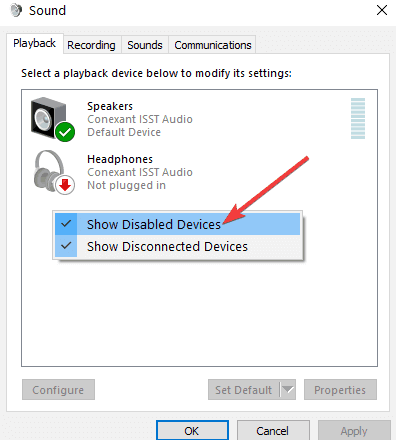
- Проверите да ли је ваш уређај за репродукцију на листи. Ако је ваш аудио уређај засивљен, то значи да је онемогућен. Кликните десним тастером миша и изаберите Омогући, као што је приказано на снимку екрана испод.
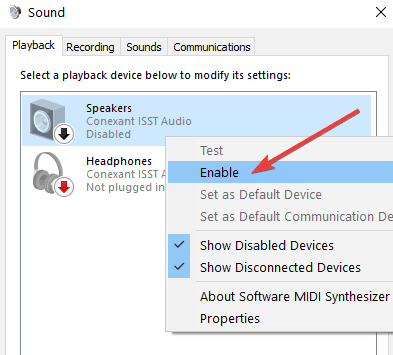
- Проверите да ли је ово заобилазно решење решило проблем.
Понекад апликације и програми независних произвођача аутоматски онемогућавају ваше аудио уређаје. Ово може објаснити зашто на вашем Леново Б590 нема звука звучника.
Ако је ваш аудио уређај заиста онемогућен, све што је потребно да бисте решили овај проблем је да једноставно поново омогућите аудио уређај. Ако не знате како то да урадите, ми имамо стручни водич то ће вам помоћи да се решите тог проблема.
Такође имамо и одличан водич то ће вам помоћи да решите проблеме са звуком на Виндовс 10 уређају, па га обавезно проверите.
Ако сте власник преносног рачунара Леново, ево још једног користан водич то вам може помоћи да решите проблеме са звуком.
Ето, надамо се да су вам ова решења помогла да решите проблем са звуком Леново Б590 у оперативном систему Виндовс 10.
Ако имамо било какве нове информације о овој теми или даља питања, можете нас контактирати користећи одељак за коментаре у наставку.
Често постављана питања
Вероватно имате проблем са аудио управљачким програмима. Провери најбољи софтвер за ажурирање управљачких програма.
Покушајте да проверите ХДМИ кабл и везе. Имамо одличан водич за како поправити аудио ХДМИ везу.
Покушајте да проверите поставке звука и ако то не успе, проверите наше Леново водич за решавање проблема са звуком.


